Photoshop制作个性非主流插画
| 本教程主要是介绍利用素材来制作个性插画。作者背景制作的非常好颜色用的也非常到位。值得学习! 最终效果 |
 |
| 1.首先打开素材图片1,(笔者事先用钢笔工具将它勾选出来。)用滤镜-艺术效果-木刻,色介数-6,边缘简化度-4,边缘逼真度-3。调好后在用减淡和加深工具,把亮部和暗部调整一下。如图3-4。 |
 <图1> |
 <图2> |
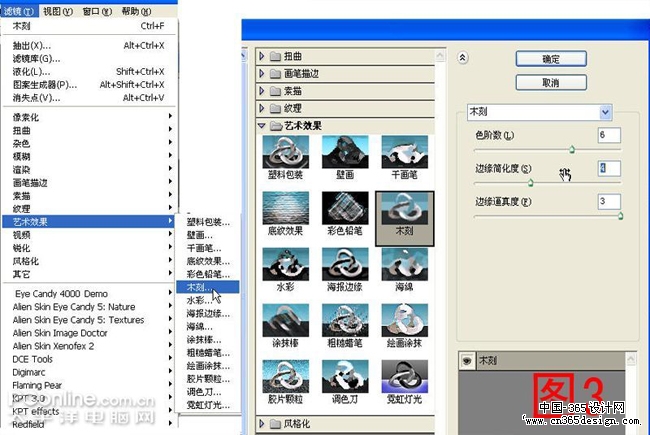 <图3> |
 <图4> |
| 2.新建文件-格式大小可以根据大家自己的需要来定(在教程中只是交流方法)。把图片1拖入其中,进行自由变换-ctrl+t。将图摆放在适合的位置。如图5。 |
 <图5> |
| 3.接着就在鞋子的图层里我们先选择画笔工具,大小-5,硬度100。调好大小后选择钢笔工具,在鞋子的上方大致的勾出裤子的形状和布纹的走向,勾画过程中可以尽量流畅一些,这样不会影响到整体的效果。勾完点击鼠标右键,选择描边路径-画笔,在按回车取消路径。如图6-7。 |
 <图6> |
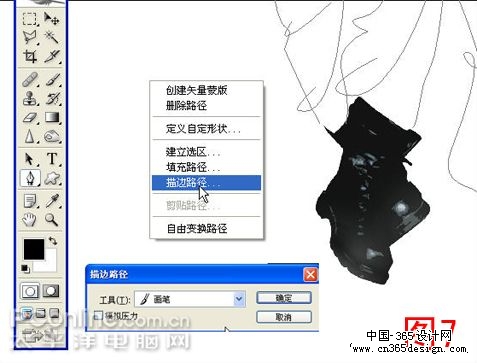 <图7> |
| 4.依照上面的方法我们在勾几条细的线条,这样画面不会太过枯燥。完成后双击该图层到样式里选择-投影。如图8。 |
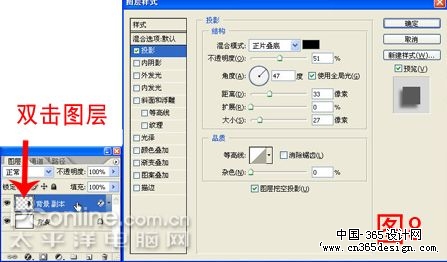 <图8> |
| 5.下面给画面添加背景,打开素材图片2,将它直接拖到画面中,进行自由变换-ctrl+t,调整到和画面一样大小,把图层放在图层1的下面。对它降低不透明度,值为10。如图9。 |
 <图9> |
| 6.新建图层3,拖到图层2的下方。选择100号画笔工具,设大小为169,颜色可以根据喜好。进行涂涮。可以根据个人喜好使用不同的笔刷涂抹,如果你还没有合适的笔刷请点这里下载。如图10。 |
 <图10> |
| 7.在选择椭圆选框工具,同时按住shift和鼠标左键拉出正圆,填充灰色,接着按alt+s+t,选区自由变化,在同时按住alt+shift向内缩小。按delete删除。在中间打上字体,进行自由变换-ctrl+t,旋转,将图层上下合并。选择橡皮工具,用100号画笔,不透明为30。进行边角擦除处理如图11-12。 |
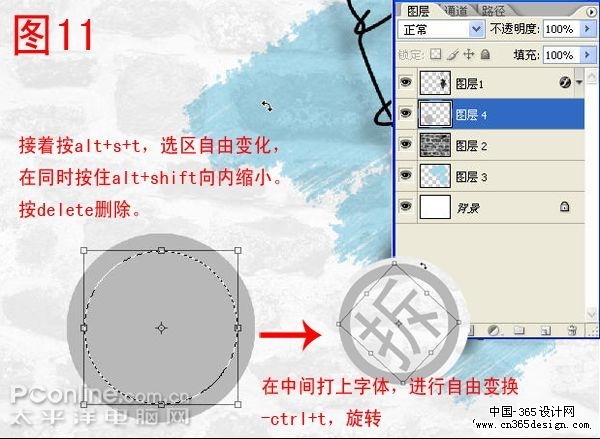 <图11> |
 <图12> |
| 8.在画面的左上角和左下角选择100号画笔,颜色为黑色,做些修饰处理。在打上一些字体。这样就完成了。最终效果图。 |
 <图13> |
- 上一篇: PS制作下雨动态GIF图片
- 下一篇: Photoshop制作霓虹字闪烁动画
-= 资 源 教 程 =-
文 章 搜 索
